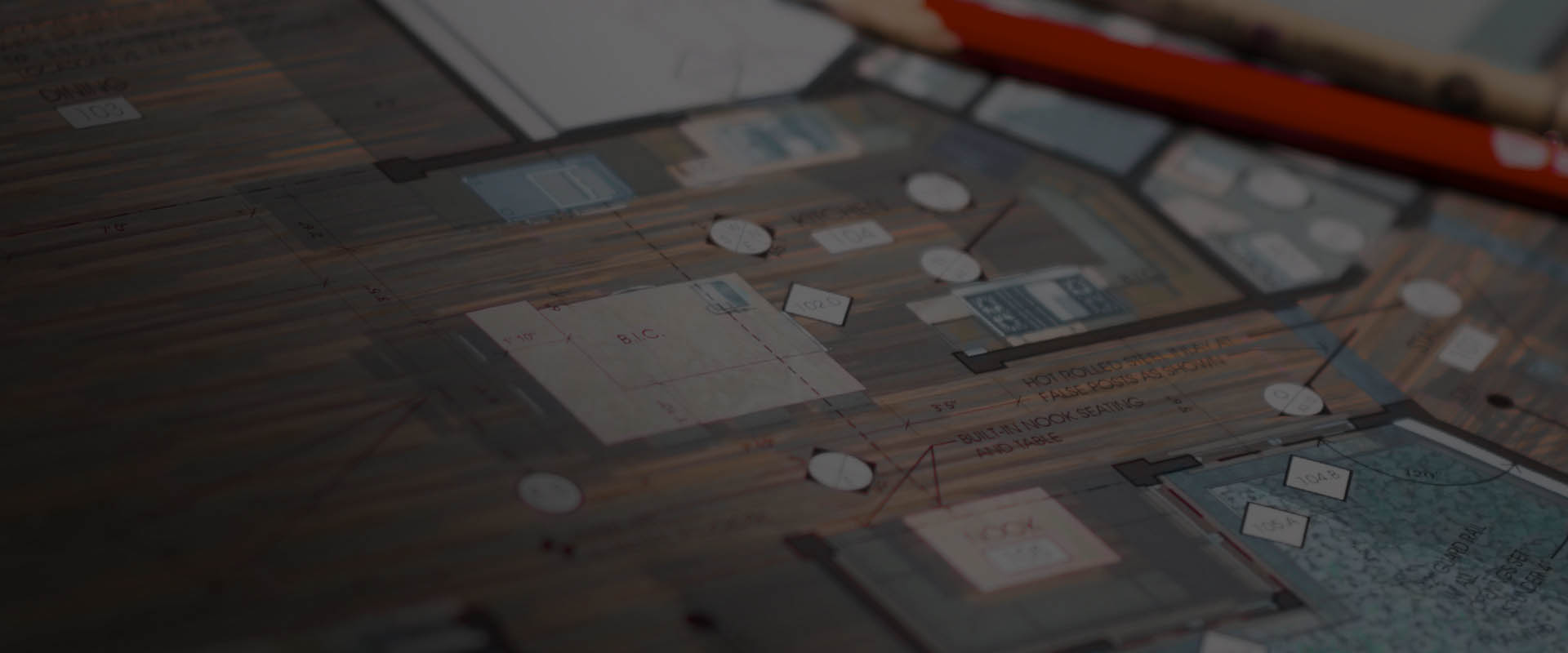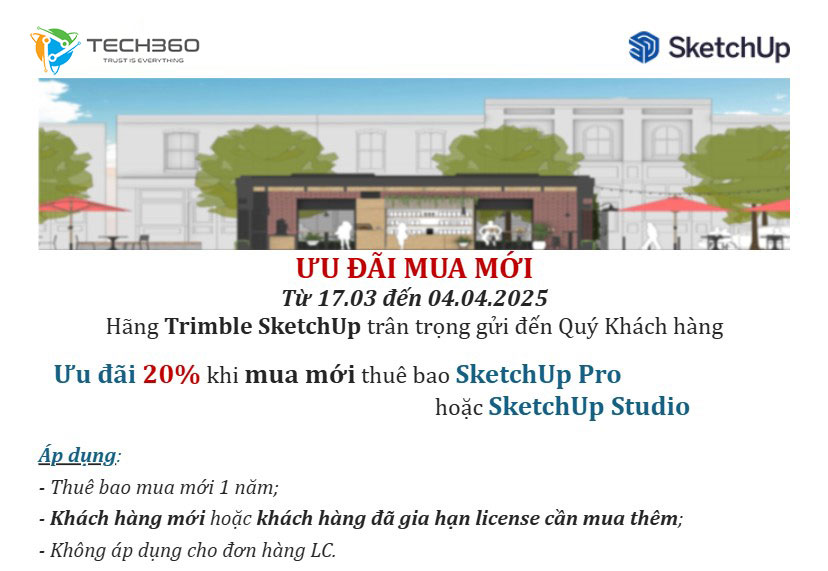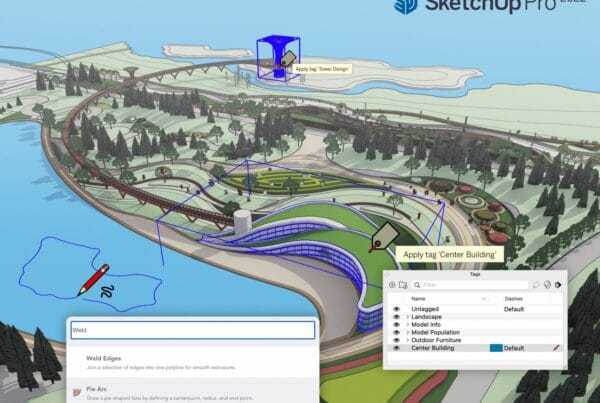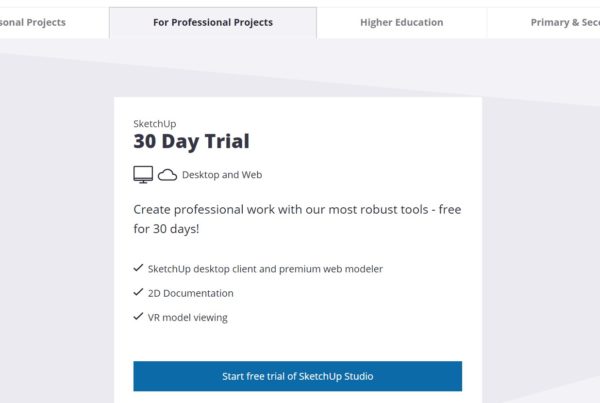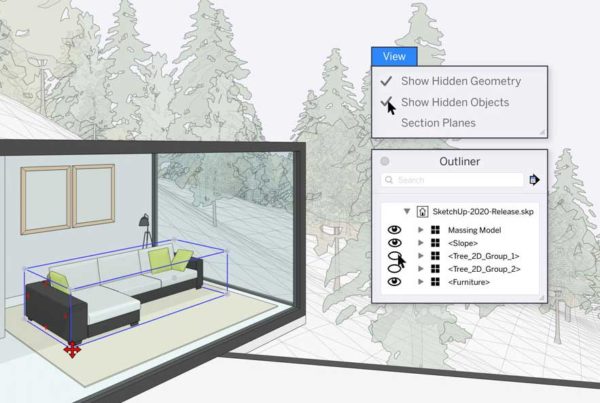Cũng như các phần mềm CAD khác, SketchUp cũng sở hữu tính năng tự động bắt điểm để trợ giúp thao tác người dùng được dễ dàng và nhanh chóng. Dưới đây chúng tôi gửi tới bạn một số cách bắt điểm trong SketchUp và hình ảnh minh họa đi kèm.
Xem thêm: Lệnh Copy trong SketchUp, hướng dẫn chi tiết
Nội dung
Bắt điểm trong SketchUp theo 3 trục tọa độ
Khi bạn vẽ 1 đường bất kỳ, tự động SketchUp sẽ snap đường thẳng song song theo 3 trục tọa độ: trục X màu đỏ, trục Y màu xanh lá, và trục Z màu xanh da trời
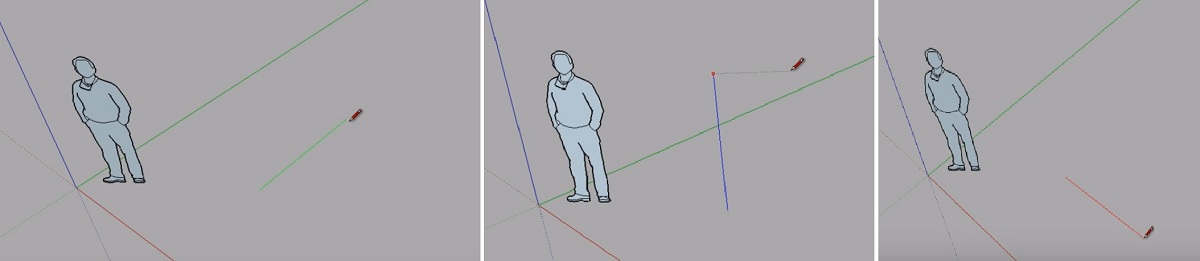
Bắt điểm theo 3 trục tọa độ
Bạn có thể khóa chiều đường thẳng treo các trục bằng các giữ mũi tên trên bàn phím: phím UP theo trục Z, phím End theo trục Y, phím Home theo trục X, phím Down để hủy.
Bắt điểm SketchUp vuông góc với đường đã vẽ
Sketchup tự động Snap đường thẳng tiếp theo vuông góc với đường vừa vẽ. Giữ Shift để cố định hướng của đường line.
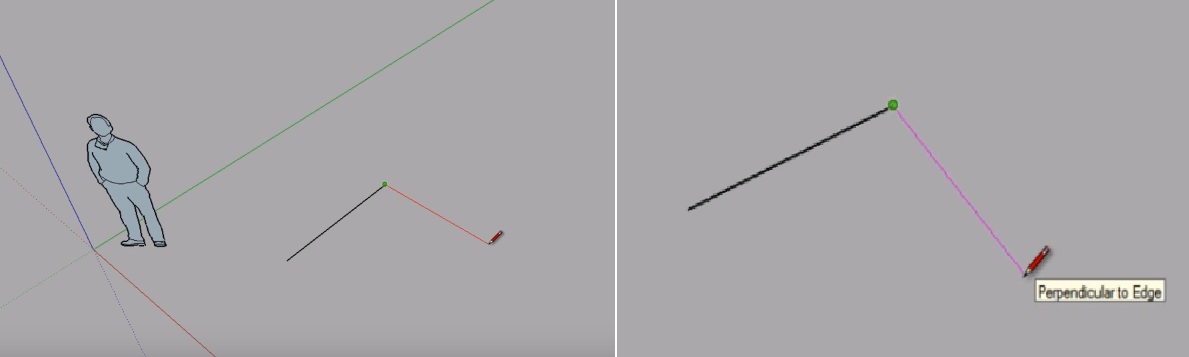
Bắt điểm vuông góc với đường đã vẽ
Bắt điểm song song với đường đã vẽ
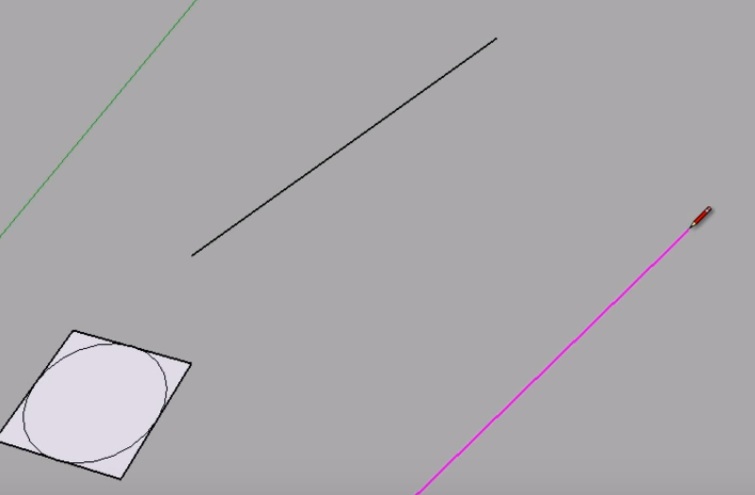
Bắt điểm song song với đường đã vẽ
Bắt điểm cuối và trung điểm của 1 đường thẳng
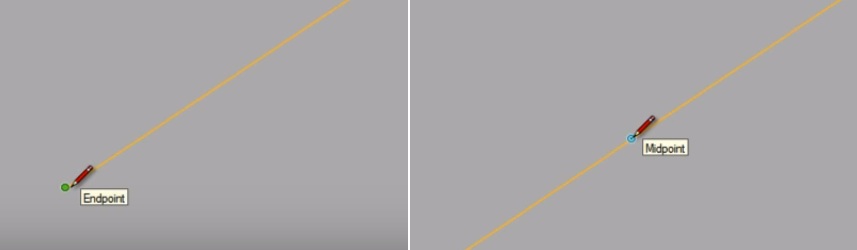
Bắt điểm cuối và trung điểm của 1 đường thẳng
Trên đây là chi tiết một số loại bắt điểm trong SketchUp. Hy vọng những chia sẻ này sẽ giúp ích cho bạn trong việc sử dụng phần mềm này. Nếu bạn cần trợ giúp, vui lòng liên hệ Tech360 để được hỗ trợ nhanh nhất nhé.
Xem thêm: Hướng dẫn sử dụng SketchUp, giáo trình tài liệu tự học SketchUp
Tech360 – Trust is everything